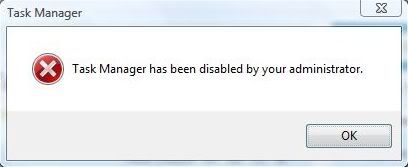
Task Manager ဆုိတာကေတာ့ အသုံး၀င္တဲ့ အရာတစ္ခုပါ ။ တစ္ခါတေလ မွာ ကုိယ္က software တစ္ခုကုိဖြင့္လုိက္လို႕ မွ အဲဒီ့ေကာင္က တလြဲလုပ္ရင္ တိန္ ေနပီ .. စက္က .. ဘယ္လုိလုပ္လုိ႕ ဘယ္လုိကုိင္ရမယ္မသိဘူး .. အဲဒီ့ အခါက်ရင္ task manager ကုိေခၚျပီးေတာ့ အဲဒီ့ software ကေလးကုိ
End task ကေလးေပးလုိက္ .. ေတာ္ရုံတန္ရုံဆုိရင္ အဆင္ေျပသြားပါတယ္ဗ်ာ .. Task manager ကေနျပီးေတာ့ တျခားလုပ္လုိ႕ရတာကေလးေတြ လည္း အမ်ားၾကီးရွိပါတယ္ ... အဲဒီ့ေတာ့ ကုိယ္က အဲလုိ Task manager အကူအညီနဲ႕ မ်ား ပိတ္ခ်င္တယ္ဆုိရင္ အဲဒီ့ေကာင္က မရွိ / ဖြင့္လုိ႕ မရ ဆုိရင္ တိန္ျပန္ေရာ .. အဲဒီ့လုိ အခက္အခဲ ေလးေတြ မ်ားရွိလာခဲ့ရင္ အဆင္ေျပေအာင္ပါ .. သူရွိတဲ႕ေနရာကေတာ့
C:\Windows\System32\taskmgr.exe အဲဒီ့ေနရာကေလးမွာပါ ။
Task manager ကုိ ဘယ္လုိ ေခၚမလဲ ..
၁ ။ Ctrl + Shift + Esc ဆုိရင္ ရပါတယ္ ။
၂။ Ctrl + Alt + Delete ဆုိရင္လည္းရပါတယ္ ။
၃။ Start => Run => taskmgr ဆုိရင္လည္း ရပါတယ္ ။
၄။ ေအာက္က taskbar ကုိ R-click ေထာက္ျပီးရင္ ေတာ့ Task manager ဆုိရင္လည္းရပါတယ္ ။
ကဲ ....မရဘူးဆုိရင္ေတာ့ ေအာက္က နည္းကေလးေတြ အတုိင္းကေလး ျပန္ေဖာ္ၾကည့္ၾကရေအာင္ပါ ...
နည္းလမ္း ( ၁ )
၁ ။ Start => Run => regedit ဆုိျပီးရုိက္လုိက္ပါ ။
၂ ။ HKEY_CURRENT_USER =>Software => Microsoft => Windows => CurrentVersion => Policies =>System အဲဒီ့ အတုိင္းကေလး တဆင့္ခ်င္း သြားလုိက္ပါ။
၃ ။ ျပီးရင္ေတာ့ DisableTaskMgr ဆုိတာကေလးကုိရွာလုိက္ပါဦး ..
၄ ။ ေတြ႕ျပီဆုိရင္ေတာ့ အဲဒီ့မွာ REG_DWORD တန္ဖုိးက 1 ျဖစ္ေနတယ္ဆုိရင္ 0 ကုိ ျပင္ေပးလုိက္ပါ ။
1 ကေတာ့ disable တန္ဖုိးျဖစ္ျပီးေတာ့ 0 ကေတာ့ Enable တန္ဖုိးျဖစ္ပါတယ္ ခင္ဗ်ာ ။
အဲ ဒါကေတာ့ Registry Editor ကေနျပီးေတာ့ ၀င္ျပင္တာပါ ။။
နည္းလမ္း ( ၂ )
ဒါကေတာ့ Group Policy ကေနျပီးေတာ့ ျပင္တာျဖစ္ပါတယ္ ...
၁ ။ Start => Run => gpedit.msc ဆုိျပီးရုိက္လုိက္ပါ ။
၂ ။ ျပီးရင္ေတာ့ အဲဒီ့ အထဲမွာ User Configuration => Administrative Templates => System ထိသြားလုိက္ပါ ။
၃ ။ အဲဒီ့ကုိေရာက္သြားျပီဆုိရင္ေတာ့ ညာဘက္ျခမ္းမွာ Ctrl+Alt+Delete options ကုိရွာလုိက္ပါခင္ဗ်ာ ။ ျပီးရင္ေတာ့ အဲဒါကေလးကုိဖြင့္လုိက္ပါ ။
၄ ။ ဖြင့္လုိက္ျပီးျပီဆုိရင္ေတာ့ Remove Task Manager ဆုိတာကေလးကုိ ထပ္ျပီးေတာ့ Double- click ကေလးေပးျပီးေတာ့ ဖြင့္လုိက္ပါဦး ။
၅ ။ အဲဒီ့မွာ Box တစ္ခု ေပၚလာပါလိမ့္မယ္ ခင္ဗ်ာ .. အဲဒီ့မွာေတာ့ Not configured ကုိ ေပးထားတယ္ဆုိရင္ေတာ့ Disable ကုိ ေပးျပီးေတာ့ ေကလုိက္ပါ ။ အဲဒါမွ မရေသးရင္ေတာ့ ေနာက္တစ္ခါ အေပၚကအတုိင္းေလး ထပ္၀င္ျပီးေတာ့ Not configured ေပးၾကည့္လုိက္ပါ ခင္ဗ်ာ ။
အေပၚ ကနည္းေတြနဲ႕မရဘူးလား မရလုိ႕ စိတ္မညစ္နဲ႕ေနာ္ .. အဲဒါေတြ နဲ႕မွ မရဘူးဆုိရင္ေတာ့ ေအာက္က software ကေလးကုိယူျပီးေတာ့ Fix task manager ဆုိတာကေလးကုိႏွိပ္ျပီးေတာ့ ေျဖရွင္းလုိက္ပါ ခင္ဗ်ာ ။
အဆင္ေျပၾကပါေစခင္ဗ်ာ .. တကယ္လုိ႕ မွ အဆင္မေျပဘူးဆုိရင္လည္း မန္႕ခဲ့ပါဦး ....
| Download Link : | TaskManagerFix |
ကုိယ့္မွာအလုပ္ေတြအားေနတယ္ဆုိျပီးေတာ့ သူမ်ားအခ်ိန္ေတြကုိ သြားမျဖဳန္းမိပါေစနဲ႕။
0 comments :
Post a Comment